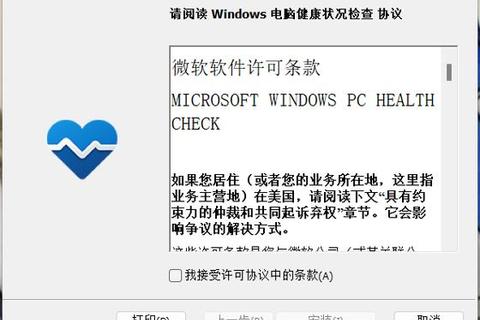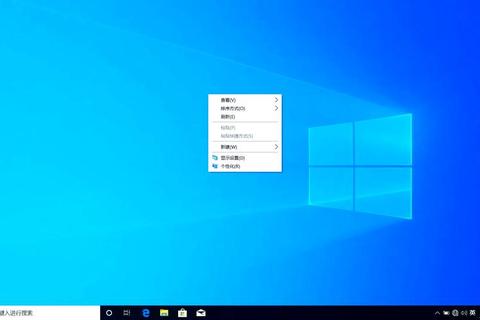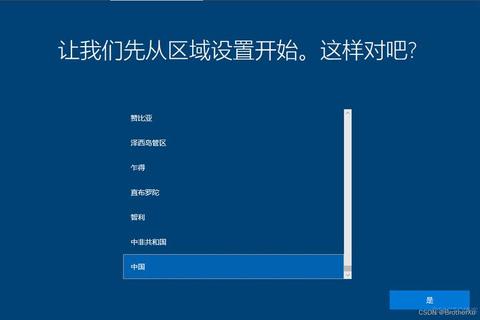一、Win10原版镜像下载软件的使用步骤
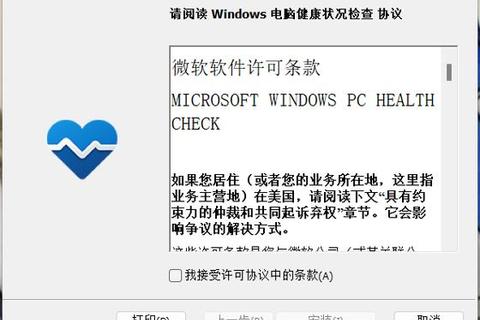
1. 通过微软官网下载
访问微软官网的Windows 10下载页面:
download/windows10。
点击“立即下载工具”进行下载,下载完成后得到一个应用程序。
双击运行该应用程序,接受条款。
选择“为另一台电脑创建安装介质(U盘、DVD或ISO文件)”,点击“下一步”。
再次点击“下一步”。
选择“ISO文件”,点击“下一步”。
等待下载完成。
2. 通过MSDN下载
打开百度,搜索“msdn”,进入msdn官网。
点击右侧msdn新网站并登录,然后选择右侧的win10系统。
选择需要下载的win10系统版本,一般点击第一个,然后选择ed2k复制该种子信息到迅雷中下载。
打开迅雷,将复制的内容粘贴到迅雷中,开始下载。
3. 通过iTellYou网站下载
访问iTellYou网站(NEXT.ITELLYOU)并登录,如果没有账号,请注册一个账号。
选择Windows 10镜像下载。
选择建议使用的版本(最新的版本)。
选择版本,选择个人消费版,复制BT地址。
打开Motrix下载器,点击加号,自动识别地址并提交。
开始下载,等待下载完成。
4. 通过系统库网站下载
访问系统库网站。
在页面中选择Windows 10镜像。
选择最新的版本或其他版本。
选择消费者版,选择64位并点击下载。
选择下载方式,选择磁力链接。
打开Motrix下载器或其他下载器,提交下载任务并开始下载。
二、Win10原版镜像下载软件的下载方法
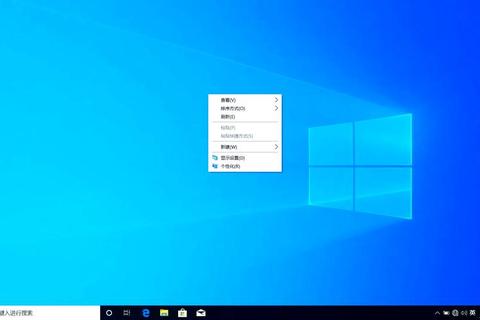
1. 通过微软官网下载
直接访问微软官网的Windows 10下载页面:
download/windows10。
2. 通过MSDN下载
访问MSDN网站,在该网站上搜索并下载Windows 10镜像。
3. 通过iTellYou网站下载
访问iTellYou网站(NEXT.ITELLYOU),注册或登录账号后下载Windows 10镜像。
4. 通过系统库网站下载
访问系统库网站,在该网站上搜索并下载Windows 10镜像。
三、Win10原版镜像下载软件的用户使用反馈
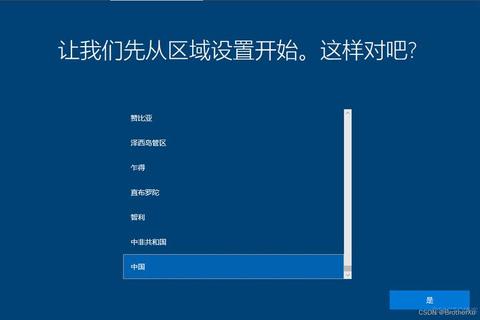
1. 系统重装后的性能提升
许多用户选择重装系统以清除垃圾文件,提升电脑整体性能和响应速度。
2. 安装过程中的问题
部分用户在安装过程中遇到问题,如安装到百分之九十不动了。可能的原因包括系统镜像问题、U盘启动盘制作问题、电脑配置低或防火墙设置等。解决方法包括更换系统镜像、重新制作U盘启动盘、耐心等待、检查防火墙设置等。
3. 不同版本的选择
有些用户在系统升级后遇到问题,想要下载旧版本的Windows 10镜像,如Windows 10 1703版本。
4. 兼容性和功能体验
用户普遍反映Windows 10具有良好的兼容性,支持传统桌面应用程序和微软应用商店中的现代应用。Windows 10的功能如开始菜单和任务栏、Cortana语音助手、多任务处理和安全性等受到用户好评。